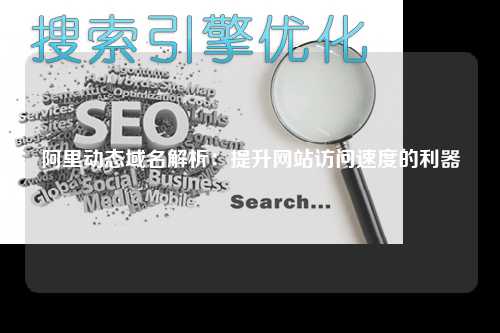动态域名DDNS设置指南
动态域名解析服务(DDNS)是一种用于动态IP地址的域名解析服务,它可以帮助用户在没有静态IP地址的情况下,通过域名来访问其设备。本文将为您介绍如何设置动态域名DDNS服务,以便您能够轻松地访问您的设备。
选择合适的DDNS服务提供商
在开始设置DDNS之前,您需要选择一个合适的DDNS服务提供商。目前市面上有许多DDNS服务提供商,如DynDNS、No-IP、DuckDNS等。您可以根据自己的需求和预算来选择合适的服务提供商。

在选择DDNS服务提供商时,您需要考虑以下几个因素:服务稳定性、兼容性、价格和技术支持。您可以通过查阅相关资料和用户评价来选择最适合您的DDNS服务提供商。
一旦您选择了DDNS服务提供商,您需要注册一个账户,并获得一个域名。通常情况下,DDNS服务提供商会提供免费的域名,但也有一些付费的高级域名可供选择。
设置DDNS
一旦您选择了DDNS服务提供商并获得了域名,接下来就是设置DDNS。通常情况下,DDNS服务提供商会提供详细的设置教程,您可以按照教程逐步进行设置。
首先,您需要登录您的DDNS服务提供商的网站,并进入域名管理页面。在域名管理页面,您可以看到一个“添加主机”或“添加记录”等按钮,点击该按钮以添加您的设备。
接下来,您需要填写一些信息,如主机名、IP地址类型、TTL等。主机名是您的设备在互联网上的标识,通常情况下,您可以自定义主机名。IP地址类型可以选择IPv4或IPv6,TTL是指DNS记录的生存时间,通常情况下,您可以选择默认值。
在填写完信息后,您需要保存设置,并等待一段时间让DNS服务器更新您的设备信息。一旦DNS服务器更新完成,您就可以通过您的域名来访问您的设备了。
配置路由器
如果您的设备是通过路由器连接到互联网的,那么您还需要在路由器上进行相应的配置。通常情况下,DDNS服务提供商会提供相应的路由器设置教程,您可以按照教程逐步进行设置。
首先,您需要登录您的路由器管理界面,并找到DDNS设置选项。在DDNS设置选项中,您需要填写您在DDNS服务提供商注册时获得的账户信息,如域名、用户名、密码等。
填写完账户信息后,您需要保存设置,并等待一段时间让路由器更新您的设备信息。一旦路由器更新完成,您就可以通过您的域名来访问您的设备了。
定期检查和更新
一旦您完成了DDNS的设置,您需要定期检查和更新您的设备信息。由于动态IP地址的变化,您的设备信息可能会发生变化,因此您需要定期检查并更新您的设备信息。
通常情况下,DDNS服务提供商会提供相应的工具或接口,您可以使用这些工具或接口来检查和更新您的设备信息。您也可以通过路由器管理界面来检查和更新您的设备信息。
定期检查和更新您的设备信息可以确保您能够顺利地访问您的设备,同时也可以提高您的设备的安全性。
安全性考虑
在设置DDNS时,您需要考虑设备的安全性。由于DDNS可以让您通过域名来访问您的设备,因此您需要确保您的设备是安全的。
首先,您需要确保您的设备有最新的安全补丁和防火墙。同时,您还需要设置强密码和关闭不必要的服务,以提高您的设备的安全性。
另外,您还可以考虑使用SSL证书来加密数据传输,以保护您的数据安全。您可以通过DDNS服务提供商或第三方机构来获取SSL证书,并在设备上进行相应的配置。
故障排除
在使用DDNS的过程中,您可能会遇到一些故障,如无法访问设备、设备信息不更新等。在遇到这些故障时,您可以按照以下步骤进行排除。
首先,您需要检查您的设备和网络连接是否正常。您可以尝试通过设备的IP地址来访问设备,以检查设备和网络连接是否正常。
如果设备和网络连接正常,那么您需要检查您的DDNS设置和路由器设置是否正确。您可以登录您的DDNS服务提供商的网站和路由器管理界面,以检查您的设置是否正确。
如果您的设置都正确,但仍无法解决问题,那么您可以联系您的DDNS服务提供商或路由器厂商进行进一步的支持和帮助。
总结
动态域名解析服务(DDNS)可以帮助用户在没有静态IP地址的情况下,通过域名来访问其设备。在设置DDNS时,您需要选择合适的DDNS服务提供商、进行详细的设置、配置路由器、定期检查和更新、考虑安全性以及排除故障。通过本文的介绍,相信您已经掌握了如何设置动态域名DDNS服务,希望您能够顺利地访问您的设备。
转载请注明:域名解析平台 » 动态域名 » 动态域名DDNS设置指南
版权声明
本文仅代表作者观点,不代表立场。
本站部分资源来自互联网,如有侵权请联系站长删除。